Atualizado em December 2024: Pare de receber mensagens de erro que tornam seu sistema mais lento, utilizando nossa ferramenta de otimização. Faça o download agora neste link aqui.
- Faça o download e instale a ferramenta de reparo aqui..
- Deixe o software escanear seu computador.
- A ferramenta irá então reparar seu computador.
A co-autoria online é um serviço através do qual você e os seus colegas podem trabalhar no mesmo documento. Normalmente, o documento salva automaticamente e as alterações feitas por outros co-autores são visíveis em poucos segundos. Torna mais fácil trabalhar em documentos usando a tecnologia de nuvem. O Microsoft Office 2016 permitiu a colaboração em tempo real, um recurso que parece ser bastante bem sucedido no mercado. Ele começou com a habilitação da co-autoria na versão desktop do Word, e agora, a colaboração ao vivo tem sido o principal impulso do Microsoft Office. Em vez disso, a maioria dos usuários mudou completamente para a co-autoria online em vez de criar e compartilhar documentos por e-mail.
Tabela de Conteúdos
Co-Autor e Colaborador em Excel
Para começar com colaboração em equipe e co-autoria usando o Excel, você pode usar os seguintes passos:
1] Certifique-se de que tem uma versão actualizada da subscrição do Windows e do Office 365. Você estaria usando esses formatos de arquivo: Arquivos .xlsm, .xlsx ou .xlsb. Se você tiver um formato diferente, pode alterá-lo, abrindo o arquivo, clique em Arquivo > Salvar como> Procurar> Salvar >As Tipo, depois altere o formato para tipos aplicáveis.
Se você não tiver uma assinatura, você ainda pode colaborar criando documentos on-line, fazendo login no seu OneDrive pessoal. No entanto, a funcionalidade é limitada.
2] Criar ou carregar uma planilha no
SharePoint
OneDrive
ou
OneDrive for Business
…Arkansas.
3] Se você escolheu carregar um arquivo, basta clicar no nome do arquivo, e a pasta de trabalho será aberta em um novo navegador.
4] Clique na opção Editar no Excel. Se você receber um prompt para escolher uma versão do Excel, selecione Excel 2016.
5] Quando o arquivo abrir e você vir que ainda está em Vista Protegida, basta clicar em Ativar Edição para poder fazer alterações no arquivo.
6] Clique no botão Share encontrado no canto superior direito da janela. Na caixa Convidar pessoas, digite os endereços de e-mail dos membros da sua equipe das pessoas com quem você gostaria de colaborar. Separe cada endereço de e-mail com um ponto e vírgula. Escolha Pode editar e, em seguida, clique no botão Partilhar. 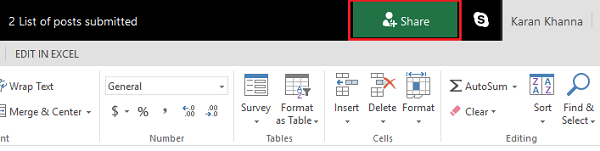
7] As pessoas com quem você compartilhou o arquivo receberão um e-mail com o link para o arquivo e acesso para abri-lo. Para co-autor, eles precisam clicar em
Editar pasta de trabalho
e, em seguida, selecione
Edit
no Excel.
8] Depois de abrir o arquivo, você verá o avatar ou imagens do seu colaborador convidado no canto superior direito da janela do Excel. Eles geralmente aparecem com sua própria imagem salva, avatar ou na letra G o que significa convidado> ou as iniciais de seus nomes se não houver imagens de perfil escolhidas. Suas seleções seriam destacadas em verde, enquanto a seleção de outras pessoas seria em outras cores como azul, vermelho, amarelo ou violeta.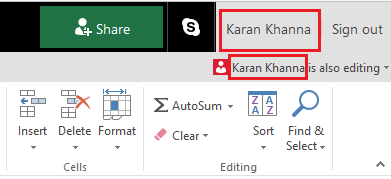
Depois de clicar no avatar, você será direcionado para onde a outra pessoa está trabalhando na planilha. Sua presença pode ser notada por um cursor colorido piscando. Agora, você pode editar os documentos simultaneamente com a co-autoria em planilhas, o que por sua vez torna o trabalho em projetos rápido e conveniente.
Salvar automaticamente enquanto co-autor em MS Excel
Atualizado: dezembro 2024.
Recomendamos que você tente usar esta nova ferramenta. Ele corrige uma ampla gama de erros do computador, bem como proteger contra coisas como perda de arquivos, malware, falhas de hardware e otimiza o seu PC para o máximo desempenho. Ele corrigiu o nosso PC mais rápido do que fazer isso manualmente:
- Etapa 1: download da ferramenta do reparo & do optimizer do PC (Windows 10, 8, 7, XP, Vista - certificado ouro de Microsoft).
- Etapa 2: Clique em Iniciar Scan para encontrar problemas no registro do Windows que possam estar causando problemas no PC.
- Clique em Reparar tudo para corrigir todos os problemas
Salvar automaticamente é um recurso habilitado por padrão em todos os documentos destinados à co-autoria, ou de outra forma no OneDrive. Ele salva as alterações no documento em segundos, às vezes na fração de um segundo.
Seleções de outros usuários
Os usuários que usam o Microsoft Excel ou o Excel on-line poderiam ver outros usuários em uma lista no topo. As seleções e o texto dos outros usuários seriam visíveis em cores diferentes. Usuários que possuem outras versões do MS Excel não poderiam usar esse recurso.
Refresh recomendado e upload de mensagens com falha
Se você receber essas mensagens de erro durante a gravação automática e os rascunhos não forem salvos, você pode considerar copiar o link em uma guia diferente e pressionar Enter. Lembre-se de fazer isso quando tiver certeza de que a internet está conectada.
Dois usuários mudando a mesma coisa no documento
Quando dois usuários mudam a mesma coisa automaticamente salvando ou clicando em salvar, a última mudança é salva. Para facilitar, o Excel online permite que uma seção de comentários discuta isso entre os usuários. Funciona como uma caixa de bate-papo.
Ler em seguida(Alaska)
: Excel Dicas e Truques
RECOMENDADO: Clique aqui para solucionar erros do Windows e otimizar o desempenho do sistema
Estevan descreve-se como um grande fã do Windows que gosta de resolver os erros do Windows 10 mais do que qualquer outra coisa e conversar sobre tecnologias MS normalmente.
